Como ignorar a tela de bloqueio do Android usando chamada de emergência?
Saiba como destravar o celular do Android sem esforço com o auxílio da chamada de emergência em oito etapas simples ou com a utilização de um software eficaz.
Dec 29, 2023 • Arquivado para: Desbloquear Dispositivos • Soluções comprovadas
O estágio mais difundido e favorecido da primeira defesa e a proteção mais importante para proteger um telefone Android seria uma tela de bloqueio do Android. De controles deslizantes para desbloquear senhas, pins e padrões mais avançados, a tela de bloqueio do Android evoluiu várias vezes ao longo dos anos. A loucura que demonstra o uso de telas de bloqueio atraentes nunca desaparece, mesmo após a entrada do scanner de impressões digitais, para evitar completamente a tela de bloqueio.
Está tudo bem para você não esquecer sua senha, pin ou padrão. Ser trancado fora do seu próprio telefone não é algo que alguém gostaria de entreter. No entanto, acidentes acontecem e as pessoas tendem a esquecer suas senhas de bloqueio de tela. Mesmo que a pessoa não tenha sorte, não é totalmente impossível entrar nos dispositivos bloqueados. Existem várias maneiras de quebrar a segurança e, eventualmente, ignorar a tela de bloqueio do Android. Continue lendo para descobrir quais dos métodos a seguir atendem melhor ao telefone Android de destino com base na versão e no modelo.
Parte 1: Como ignorar tela de bloqueio do Android usando uma chamada de emergência
Fora dos padrões de bloqueio de tela diversos que são pin, padrão e senha, se o método optado pelo usuário para proteger o telefone Android é uma configuração de senha, em seguida, obter acesso ao dispositivo bloqueado é um pedaço de bolo. É fácil remover a tela de bloqueio android usando chamada de emergência com acesso físico ao telefone e apenas alguns truques simples. Porque tudo o que é preciso para desbloquear o celular Android bloqueado é cortar e colar metodicamente uma sequência de caracteres a longo prazo. Pode-se salientar que esta é uma lacuna de segurança em relação aos padrões de desbloqueio.
Esta vulnerabilidade é predominante na versão 5 do Android. Aqui está o procedimento passo a passo sobre como ignorar e remover a tela de bloqueio do Android usando a chamada de emergência. Se a versão do seu dispositivo é posterior, vale a pena ler a próxima parte
Passo 1: Ligue o telefone bloqueado Android e abra a janela de chamadas de emergência prevalecente na parte inferior da tela bloqueada.
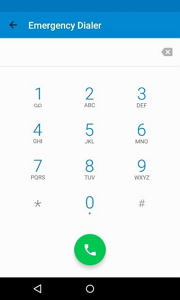
Passo 2: Comece a digitar uma sequência de caracteres como, por exemplo, 10 asteriscos. Agora, realce a string fazendo um toque duplo na string inteira e escolha "copiar".
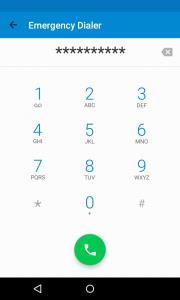
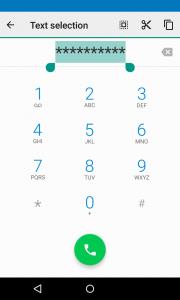
Passo 3: Agora, toque no campo e cole a string copiada. Isso resulta na duplicação de caracteres. Repita esse processo de realçar, copiar e colar, desde que a opção para realçar não esteja mais disponível, o que geralmente ocorre após 11 ou mais repetições.
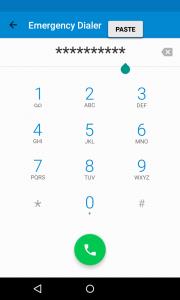
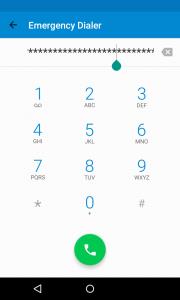
Passo 4: Após esta ação, volte para a tela de bloqueio. Deslize para a esquerda para abrir a câmera e, consecutivamente, na parte superior da tela, puxe a gaveta de notificações para baixo.
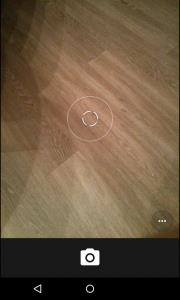
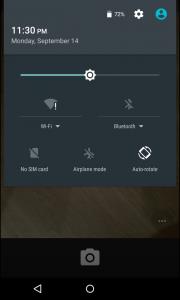
Passo 5: Toque no ícone de configurações (símbolo de engrenagem) presente no canto superior direito e instantaneamente um prompt de senha aparece.
Passo 6: Agora, neste campo de senha, faça um toque longo para colar os caracteres. Continue a tocar e colar os caracteres o máximo de vezes, certificando-se de que o cursor esteja sempre no final da string antes que outra sequência seja colada.
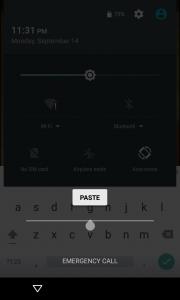
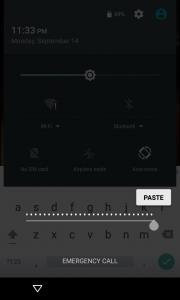
Passo 7: Continue a passo 6 até que, eventualmente, a interface do usuário trave e os botões na parte inferior da tela desapareçam. A tela de bloqueio será estendida com a tela da câmera, como mostrado abaixo.
Passo 8: Neste passo, o aplicativo da câmera fica lento, pois ele continua focando em novos objetos e tudo o que precisa ser feito é aguardar pacientemente até a câmera travar. O tempo de falha pode variar, mas, eventualmente, a tela inicial será exposta.

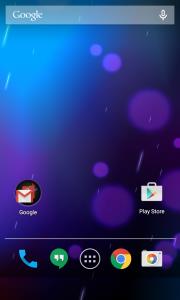
Assim, usando o discador de emergência, o desvio da tela de bloqueio do Android é realizado com sucesso. No entanto, o desvio do discador discador de emergência do android não é eficaz para todas as versões de dispositivos Android. Portanto, em vez disso, para ignorar a tela de bloqueio android usando chamada de emergência, um método alternativo é eleito que está usando Dr.Fone.
Parte 2: Como ignorar tela de bloqueio do Android usando Dr.Fone - Desbloquear Tela
Ignorar a tela de bloqueio do Android para dispositivos Android variados não é possível apenas usando o truque da chamada de emergência. Isso ocorre porque destravar ou remover a tela de bloqueio android usando chamada de emergência é bastante complicado e ineficiente para muitos dispositivos Android. Portanto, um modo mais seguro e rápido de ignorar a tela de bloqueio do Android seria usar um software de terceiros que é Dr.Fone - Desbloquear Tela (Android).
Este software é a maneira mais confiável de desbloquear a tela bloqueada sem qualquer aborrecimento no caminho. Também não tem limite com versões do Android ou marcas de telefone, seja qual for, consegue desbloqueá-lo com rapidez e facilidade. Siga o guia passo a passo abaixo sobre como ignorar a tela de bloqueio do Android usando o Dr.Fone - Desbloquear Tela (Android).

Dr.Fone - Desbloquear Tela (Android)
Remova 4 tipos de bloqueio de tela do Android em casa com passos simples!
- Pode remover 4 tipos de bloqueio de tela - padrão, PIN, senha e impressões digitais.
- Apenas remova a tela de bloqueio, incluindo versões mais recentes, como Android 12.
- Nenhum conhecimento tecnológico é necesario, todos podem lidar com isso.
Passo 1: Faça o download do software Dr.Fone no computador e instale o software.
Passo 2: Depois de iniciar o programa do kit de ferramentas Dr.Fone no computador, uma tela será exibida na área de trabalho, conforme mostrado abaixo. Entre os muitos kits de ferramentas, clique em Desbloquear Tela.

Passo 3: Conecte o dispositivo Android ao sistema por meio de um cabo de dados USB. Depois de conectar o telefone e certificar-se de que o cabo esteja intacto, clique na opção Iniciar.
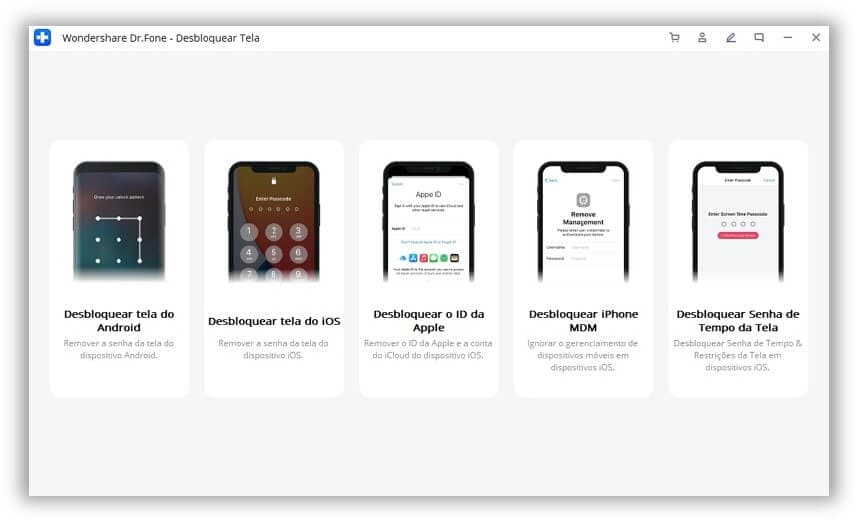
Passo 4: Neste passo, o smartphone Android deve entrar no modo de recuperação. Siga as instruções ilustradas passo a passo.
- • Desligue seu dispositivo.
- • Agora, pressione e segure o botão Diminuir Volume + Home + botão Ligar/Desligar ao mesmo tempo.
- • Depois, pressione o volume para entrar no modo de recuperação.
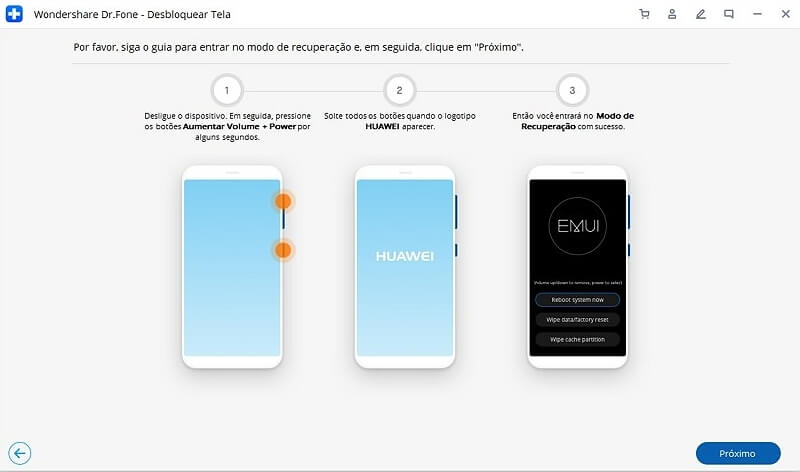
Passo 5: nesse passo, o pacote de recuperação começará a ser baixado assim que o smartphone Android entrar no modo de download. Aguarde até que o pacote de recuperação seja completamente baixado.
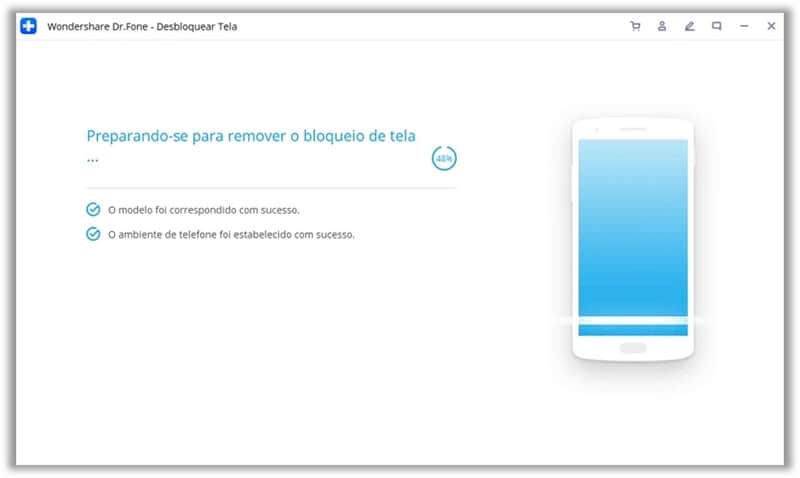
Etapa 6: Depois que o pacote de recuperação for completamente baixado, a recuperação será concluída. Certifique-se de que, durante todo o tempo, o dispositivo esteja conectado corretamente ao computador. Em seguida, o procedimento de remoção de senha é iniciado e após a conclusão bem-sucedida do processo, uma tela como a abaixo será exibida.
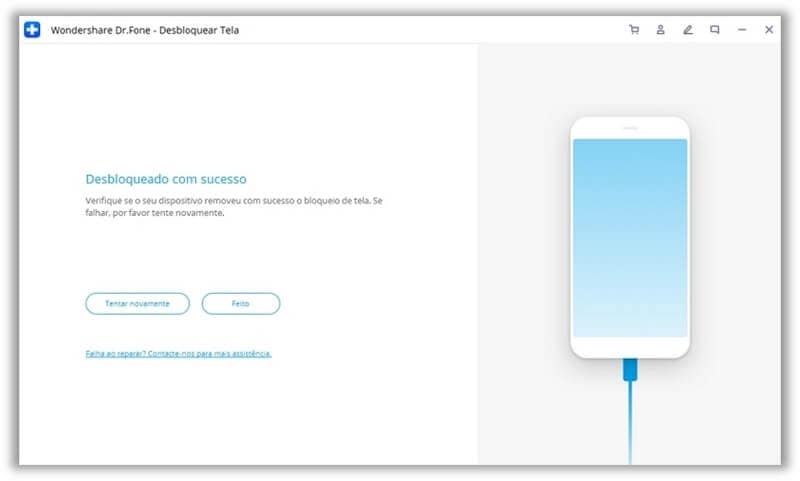
A senha agora é removida completamente usando o Desbloquear Tela (Android) em um método mais simples e conveniente. Não importa o quanto uma pessoa possa ficar sem sorte e ser bloqueada de seu próprio telefone, é possível refrear a situação problemática usando um dos métodos acima. Isso está usando o método da chamada da emergência da tela de fechamento do Android para a versão 5 do Android ou usando o Dr.Fone - Desbloquear Tela do Android para todos os outros dispositivos com versões diferentes de Android (incluindo Android 12).
Defina um novo padrão ou pin ou bloqueio de senha quando a tela de bloqueio do Android for desativada com sucesso. No entanto, lembre-se de não esquecer o padrão de bloqueio de tela para que não seja necessário encarar o mesmo cenário duas vezes. No entanto, se a situação acontecer, role para baixo os procedimentos acima e faça uma viagem até a faixa de memória para ignorar ou remover o celular Android sem esforço.

Dr.Fone - Desbloquear Tela
Remover Facilmente os bloqueios de tela do celular
- Remover todos os tipos de telas de bloqueio no iPhone, iPad e iPod touch
- Desbloquear Face ID, Touch ID, Apple ID, senha de tempo de tela, e senha de backup do iTunes sem senha
- Remover 4 tipos de bloqueio de tela: senha padrão, PIN, senha e impressões digitais
- Remover bloqueio do Samsung FRP sem PIN ou a conta Google
- Funciona para todas as marcas Android convencionais, como Samsung, LG, Motorola, Huawei, LG, Xiaomi, etc
- Compatível com Android 14 e iOS 17 e os posteriores

Conclusão
No entanto, é possível ignorar a tela de bloqueio usando uma ligação de emergência ou usando o software Dr.Fone - Desbloquear Tela (Android). O método da ligação de emergência só funciona para a versão 5 do Android, enquanto o Dr.Fone - Desbloquear Tela (Android) funciona para todas as versões do Android.
Se você esqueceu sua senha, PIN ou padrão de bloqueio de tela, não se preocupe. Você pode usar um desses métodos para ignorar a tela de bloqueio e acessar seu telefone novamente.
Lembre-se de definir uma nova senha, PIN ou padrão de bloqueio de tela depois de ignorar a tela de bloqueio para que você não fique bloqueado novamente.
Você também gosta:
Tudo o Que Precisa de Saber sobre As Definições de Tela de Bloqueio no AndroidCategorias
Artigos Recomendados
Desbloquear Tela
- 1 Desbloquear Tela de iOS
- Desbloquear um iphone desativado sem iTunes
- Entrar / Sair do Modo DFU no iOS
- Maneiras de desbloquear iPhone sem senha
- Entrar / Sair do Modo de Recuperação no iPhone
- Desbloquear iPad Sem Código de Acesso
- 2 Desbloquear Tela de Android
- Softwares para Desbloquear Android
- Desbloquear Android sem reset de fábrica
- Esquecer Senha Padrão / Código PIN do Samsung
- Contornar Bloqueio de Tela da Samsung
- Softwares de Desbloqueio para Samsung
- 3 Dicas de Cartão SIM e Mais
- Acessar Android com Tela Quebrada
- Recuperar Contatos do Android com Tela Quebrada
- Como Reparar Samsung Galaxy com Tela Preta
- Tutorial para Alterar IMEI do Android Sem Fazer Root













Alexandre Garvalhoso
staff Editor